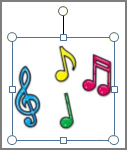Publisher annab teile mitu võimalust dokumentides objektide pööramiseks või nende paigutamiseks. Kui pöörate objekti, siis liigub see vasakule või paremale telje ümber ja säilitab sama näo teie poole. Objekti ümberpööramisel pööratakse objekt kas vertikaalselt või horisontaalselt, nii et objekt on nüüd peegli pilt.
Objektide pööramine vabalt
-
Valige Publisher dokumendis objekt ja osutage käsule rotatsiooni pide.
-
Lohistage kursorit suunas, kuhu soovite objekti pöörata.
Märkus.: 15-kraadiste sammude pööramiseks hoidke pidet lohistades all tõstuklahvi (SHIFT).
Objektide pööramine 90 kraadi võrra
-
Valige menüü korraldamine käsk Pööra või Pööra ümberja seejärel valige soovitud suvand.
Objekti pööramine täpse arvu kraadide võrra
-
Paremklõpsake objekti.
-
Klõpsake kiirmenüüs käsku vorminda<objekti tüüpi>ja seejärel klõpsake vahekaarti suurus .
-
Tippige või valige jaotises suurus ja pööramineväljal pööramine objekti pööramiseks soovitud kraadide arv.
Objekti pööramine selle baasil
-
Hoidke all juhtklahvi (CTRL) ja lohistage rotatsiooni pidet.
Objekt pöörab ringi, pöörates ümber pidet, mis asub otse rotatsiooni käepidemel.
Objekti ümberpööramine
-
Valige menüü korraldamine käsk Pööra või Pööra ümber.
-
Tehke ühte järgmistest.
-
Objekti horisontaalseks ümberpööramiseks klõpsake nuppu Horisontaalneümberpööramine.
-
Objekti vertikaalseks ümberpööramiseks klõpsake käsku vertikaalneümberpööre.
-
Valige Publisher objekt, mida soovite pöörata või ümber pöörata.
Objektide pööramine vabalt
-
Osutage rohelist rotatsiooni pidet.
-
Lohistage kursorit suunas, kuhu soovite objekti pöörata.
Märkus.: 15-kraadiste sammude pööramiseks hoidke pidet lohistades all tõstuklahvi (SHIFT).
Objektide pööramine 90 kraadi võrra
-
Valige menüü korraldamine käsk Pööra või Pööra ümberja seejärel valige soovitud suvand.
Objekti pööramine täpse arvu kraadide võrra
-
Paremklõpsake objekti.
-
Klõpsake kiirmenüüs käsku vorminda<objekti tüüpi>ja seejärel klõpsake vahekaarti suurus .
-
Tippige või valige jaotises suurus ja pööramineväljal pööramine objekti pööramiseks soovitud kraadide arv.
Objekti pööramine selle baasil
-
Hoidke all juhtklahvi (CTRL) ja lohistage rohelist rotatsiooni pidet.
Objekt pöörab ringi, pöörates ümber pidet, mis asub otse rohelise rotatsiooni käepidemel.
Objekti ümberpööramine
-
Valige menüü korraldamine käsk Pööra või Pööra ümber.
-
Tehke ühte järgmistest.
-
Objekti horisontaalseks ümberpööramiseks klõpsake nuppu Horisontaalneümberpööramine.
-
Objekti vertikaalseks ümberpööramiseks klõpsake käsku vertikaalneümberpööre.
-